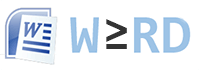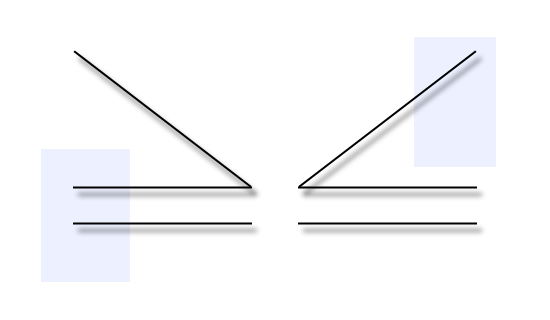Знаки больше или равно и меньше или равно — математические знаки неравенства.
Знаки больше или равно и меньше или равно на клавиатуре в Windows
Есть несколько вариантов написания знаков:
⩽ и ⩾, ≤ и ≥, ≦ и ≧
На клавиатуре клавиш со знаками нет, поэтому для их написания в Ворде применяются различные методы:
- сочетания клавиш Alt + Num;
- сочетания клавиш Alt + X;
- символы Word;
- символы Windows.
Сочетание клавиш Alt + Num
1. Для написания знака ⩾ следует одной рукой нажать клавишу Alt и, удерживая её, другой рукой ввести на клавиатуре цифры 1 0 8 7 8. Отпустите Alt — получится знак ⩾.
Для написания знака ⩽ следует одной рукой нажать клавишу Alt и, удерживая её, другой рукой ввести на клавиатуре цифры 1 0 8 7 7. Отпустите Alt — получится знак ⩽.
Обратите внимание, 1-й вариант знаков не отображается в некоторых браузерах.
2. Для написания знака ≥ следует одной рукой нажать клавишу Alt и, удерживая её, другой рукой ввести на клавиатуре цифры 8 8 0 5. Отпустите Alt — получится знак ≥.
Для написания знака ≤ следует одной рукой нажать клавишу Alt и, удерживая её, другой рукой ввести на клавиатуре цифры 8 8 0 4. Отпустите Alt — получится знак ≤.
3. Для написания знака ≧ следует одной рукой нажать клавишу Alt и, удерживая её, другой рукой ввести на клавиатуре цифры 8 8 0 7. Отпустите Alt — получится знак ≧.
Для написания знака ≦ следует одной рукой нажать клавишу Alt и, удерживая её, другой рукой ввести на клавиатуре цифры 8 8 0 6. Отпустите Alt — получится знак ≦.
Сочетание клавиш Alt + X в Microsoft Word
1. В месте знака ≥ напечатайте 2265, переведите клавиатуру на английскую раскладку и нажмите одновременно Alt и X — появится знак больше или равно.
В месте знака ≤ напечатайте 2264, переведите клавиатуру на английскую раскладку и нажмите одновременно Alt и X — появится знак меньше или равно.
2. В месте знака ≧ напечатайте 2267, переведите клавиатуру на английскую раскладку и нажмите одновременно Alt и X — появится знак больше или равно.
В месте знака ≦ напечатайте 2266, переведите клавиатуру на английскую раскладку и нажмите одновременно Alt и X — появится знак меньше или равно.
Для ноутбуков, у которых на клавиатуре нет цифрового блока, нужно дополнительно нажать клавишу Fn и использовать функциональные клавиши с цифрами.
Знаки ≥, ≧, ≤, ≦ в символах Word
Устанавливаем курсор в нужное место текста → вкладка Вставка → Символ → Другие символы… → Набор: математические операторы. Выделяем символ больше или равно или меньше или равно → Вставить.
Знак в таблице символов Windows
Открываем программу символов. Для её вызова нажимаем Пуск → Выполнить → charmap.exe → ОК.
В окне таблицы найдите значок больше или равно и меньше или равно. Выделите его, нажмите кнопку Выбрать и Копировать.
Остаётся лишь вставить символ в нужное место сочетанием клавиш Ctrl и V.
Как набрать знаки больше или равно и меньше или равно на клавиатура в Mac
Больше или равно ≥ — ⌥ и >
Меньше или равно ≤ — ⌥ и <
Вёрстка знаков больше или равно и меньше или равно
// html ≤
≤
или
≤
// html ≥
≥
или
≥
// html ≦
≦
// html ≧
≧
Знаки ⩽ и ⩾, ≤ и ≥, ≦ и ≧ отбивают от смежных символов и чисел пробелом.
Правильно: 5 ≥ 4
Неправильно: 5≥5
Знак больше или равно обычно применяется в математических примерах, причем применяется довольно редко. Но если все же появилась необходимость в нем, возникает вопрос — можно ли набрать этот символ на клавиатуре компьютера или ноутбука? Разумеется, можно — сейчас все сами увидите.
Первый способ
Начинаем мы с этого способа для того, чтобы вы увидели, как можно найти больше или равно в операционной системе Windows и не обращаться к интернету в будущем.
Понадобится цифровая клавиатура, для чего сначала нажмите Win+R.
Далее откроется окно «Выполнить». Укажите команду charmap.exe, нажмите ОК.
Перед вами — таблица символов Windows, она-то нам и нужна.
Выбираем шрифт Calibri, далее находим знак больше или равно, кликаем по нему, а затем кликаем по кнопкам «Выбрать» и «Копировать» — именно в таком порядке.
Вставляем в пример.
Готово.
Второй способ
Подходит только для текстовых редакторов Microsoft, включая Word.
Включаете цифровую клавиатуру основной клавиатуры своего устройства, нажав на клавишу Num Lock (при необходимости).
Теперь зажимаете клавишу Alt и, удерживая ее, набираете цифры 8805 на цифровой клавиатуре, либо 242, после чего убираете палец с кнопки Alt.
Если все сделано верно, вы увидите знак больше или равно.
Третий способ
Также актуален для Word.
Вводите цифры 2265 в том месте текста, где желаете увидеть знак больше или равно, после чего нажимаете на сочетание клавиш Alt+X.
Вместо цифр 2265 видите символ больше или равно.
Четвертый способ
Просто скопируйте знак больше или равно из этой строки: ≥ или ⩾
Знак больше (меньше) или равно в Ворде
Для печати знака сравнения «больше или равно» в Ворде достаточно запомнить несколько простых комбинаций клавиш или воспользоваться одним секретным приёмом. Аналогичные способы будут рассмотрены и для символа «меньше или равно».
- Способы печати «больше или равно»
- Alt код
- Секретный приём
- Вставка в формуле
- Вставляем «меньше или равно»
XY ≥ 15 = Great
Способы печати «больше или равно»
Рассмотрим 3 лучших способа вставки.
Alt код
У каждого символа есть цифровой код, который в Ворде можно преобразовать в сам знак. Для этого в любом месте документа печатаем «2265» и затем одновременно на клавиатуре нажимаем Alt и X.
Секретный приём
Секретный приём можно использовать в любом текстовом редакторе. Если напечатать обычный знак больше, а затем сделать его подчеркнутым (Ctrl + U), то по написанию он будет выглядеть в точности как нужный символ.
Использовать на практике такой подход рекомендую в крайних случаях, когда по-другому не получается.
Вставка в формуле
Рассматриваемые знаки являются математическими и чаще всего применяются в формулах. Для вставки формулы в Word применяют горячие клавиши Alt и =. При этом создается специальное поле для ввода математического выражения.
Чтобы в этом поле напечатать «больше или равно», достаточно ввести последовательно >= и нажать пробел. Два символа автоматически заменяться на нужный знак.
Вставляем «меньше или равно»
Знак «меньше или равно» вставляется как в предыдущих примерах, с небольшими изменениями. В первом случае меняется только код на «2264».
В примере с форумлами последовательность заменяется на <=.
Морфемный разбор слова:
Однокоренные слова к слову:
Как поставить знаки больше или равно (≥) и меньше или равно (≤)
Знаки больше или равно и меньше или равно — математические знаки неравенства.
Знаки больше или равно и меньше или равно на клавиатуре в Windows
На клавиатуре клавиш со знаками нет, поэтому для их написания в Ворде применяются различные методы:
Сочетание клавиш Alt + Num
Сочетание клавиш Alt + X в Microsoft Word
1. В месте знака ≥ напечатайте 2265, переведите клавиатуру на английскую раскладку и нажмите одновременно Alt и X — появится знак больше или равно.
В месте знака ≤ напечатайте 2264, переведите клавиатуру на английскую раскладку и нажмите одновременно Alt и X — появится знак меньше или равно.
2. В месте знака ≧ напечатайте 2267, переведите клавиатуру на английскую раскладку и нажмите одновременно Alt и X — появится знак больше или равно.
В месте знака ≦ напечатайте 2266, переведите клавиатуру на английскую раскладку и нажмите одновременно Alt и X — появится знак меньше или равно.
Для ноутбуков, у которых на клавиатуре нет цифрового блока, нужно дополнительно нажать клавишу Fn и использовать функциональные клавиши с цифрами.
Знаки ≥, ≧, ≤, ≦ в символах Word
Устанавливаем курсор в нужное место текста → вкладка Вставка → Символ → Другие символы… → Набор: математические операторы. Выделяем символ больше или равно или меньше или равно → Вставить.
Знак в таблице символов Windows
Открываем программу символов. Для её вызова нажимаем Пуск → Выполнить → charmap.exe → ОК.
В окне таблицы найдите значок больше или равно и меньше или равно. Выделите его, нажмите кнопку Выбрать и Копировать.
Как набрать знаки больше или равно и меньше или равно на клавиатура в Mac
Больше или равно ≥ — ⌥ и >
Меньше или равно ≤ — ⌥ и
Вёрстка знаков больше или равно и меньше или равно
Знаки ⩽ и ⩾, ≤ и ≥, ≦ и ≧ отбивают от смежных символов и чисел пробелом.
Источник
Как поставить знак больше или равно на клавиатуре?
Данный знак не слишком часто применяется людьми в повседневной жизни, исключительно в математических вычислениях, таких науках, как физика и другие. Когда возникает потребность в его использовании, то можно задуматься о том, как это сделать, если ранее не употреблялся. В статье можно узнать о том, как с помощью ноутбука или компьютера поставить символ больше или равно. Существуют различная методология, которая позволяет от самых простым и быстрых по времени вариантов перейти к наиболее сложным, но при этом эффективным особенно для рабочего процесса с научными работами, диссертациями или математическими исследованиями, позволяющими познать много новой информации. Следующие варианты:
1 способ. Таблица с символами Windows
Благодаря методу можно увидеть местонахождения и варианты постановки знака больше или равно, при этом забыв об обращениях в просторы интернета в дальнейшем и самостоятельно выполняя работу. Нам необходима цифровая клавиатура, нажимаем «Win+R».
После открытия окна, мы видим «Выполнить» и нажимаем на кнопку, нужно вбить charmap.exe и в заключение «ОК» для завершения процесса.
Потребуется таблица с символами Windows
Находим шрифт Calibri, после этого кликаем на нужный знак, далее «Выбирать» и «Копировать». Порядок не нужно менять, иначе придется повторять действия заново для получения итогового результата.
Нажимаем «Вставить» пример
В итоге заканчиваем работу и видим поставленный символ.
2 способ. Комбинация клавиш «Alt» и 8805 или 242
Этот метод подходит исключительно для такой операционной системы, как Microsoft и в том числе Word.
Первым делом включается цифровая клавиатура «Num Lock»
Затем нажимая кнопку «Alt» и вводим набор цифр 8805 или 242 на выбор и отпускаем клавишу
Если видите поставленный знак, значит, ход действий был верным, если нет, стоит перепроверить еще раз.
3 способ. Комбинация клавиш 2265 и Alt+X
Особо актуальна и популярна в использовании эта методика для активных пользователей Word.
В месте, где хотели бы увидеть символ записываем цифры 2265 и затем нажимаем на клавиши «Alt+X»
Замечаем, что на этом месте появляется знак больше или равно и продолжаем процесс
4 способ. Копирование символа и вставка
Для облегчения процесса и быстрого результата можно воспользоваться самым простым вариантом и из строки ниже копируем символ, вставляя в нужный отрезок документа.
≥ или ⩾
Источник
Блог молодого админа
Увлекательный блог увлеченного айтишника
Знак больше или равно на клавиатуре: как поставить на компьютере или ноутбуке?
Знак больше или равно обычно применяется в математических примерах, причем применяется довольно редко. Но если все же появилась необходимость в нем, возникает вопрос — можно ли набрать этот символ на клавиатуре компьютера или ноутбука? Разумеется, можно — сейчас все сами увидите.
Первый способ
Начинаем мы с этого способа для того, чтобы вы увидели, как можно найти больше или равно в операционной системе Windows и не обращаться к интернету в будущем.
Понадобится цифровая клавиатура, для чего сначала нажмите Win+R.
Далее откроется окно «Выполнить». Укажите команду charmap.exe, нажмите ОК.
Перед вами — таблица символов Windows, она-то нам и нужна.
Выбираем шрифт Calibri, далее находим знак больше или равно, кликаем по нему, а затем кликаем по кнопкам «Выбрать» и «Копировать» — именно в таком порядке.
Вставляем в пример.
Второй способ
Подходит только для текстовых редакторов Microsoft, включая Word.
Включаете цифровую клавиатуру основной клавиатуры своего устройства, нажав на клавишу Num Lock (при необходимости).
Теперь зажимаете клавишу Alt и, удерживая ее, набираете цифры 8805 на цифровой клавиатуре, либо 242, после чего убираете палец с кнопки Alt.
Если все сделано верно, вы увидите знак больше или равно.
Третий способ
Также актуален для Word.
Вводите цифры 2265 в том месте текста, где желаете увидеть знак больше или равно, после чего нажимаете на сочетание клавиш Alt+X.
Вместо цифр 2265 видите символ больше или равно.
Четвертый способ
Просто скопируйте знак больше или равно из этой строки: ≥ или ⩾
Источник
Знак больше (меньше) или равно в Ворде
Для печати знака сравнения «больше или равно» в Ворде достаточно запомнить несколько простых комбинаций клавиш или воспользоваться одним секретным приёмом. Аналогичные способы будут рассмотрены и для символа «меньше или равно».
Способы печати «больше или равно»
Рассмотрим 3 лучших способа вставки.
Alt код
Секретный приём
Секретный приём можно использовать в любом текстовом редакторе. Если напечатать обычный знак больше, а затем сделать его подчеркнутым ( Ctrl + U ), то по написанию он будет выглядеть в точности как нужный символ.
Использовать на практике такой подход рекомендую в крайних случаях, когда по-другому не получается.
Вставка в формуле
Чтобы в этом поле напечатать «больше или равно», достаточно ввести последовательно >= и нажать пробел. Два символа автоматически заменяться на нужный знак.
Вставляем «меньше или равно»
Знак «меньше или равно» вставляется как в предыдущих примерах, с небольшими изменениями. В первом случае меняется только код на «2264».
Источник
Знак равно на клавиатуре компьютера или ноутбука
Как и в какую сторону пишется знак меньше

От Masterweb
Знак «Примерно равно» в основном используется при печати разнообразных формул и задач. Написание специальных символов от руки не доставляет никаких хлопот. Если же пользователю необходимо вставить знак в электронный документ, возникают проблемы. Особенно если речь идет о символах, используемых в точных науках. Ниже будут рассмотрены все способы записи знака примерного равенства. Какие рекомендации помогут воплотить задумку в жизнь?
Как поставить знак деления?
Как поставить кавычки елочки на клавиатуре?
В текстовых документах поставить кавычки-елочки можно специальной комбинацией клавиш. Зажимайте клавишу «Alt», не отпуская ее, на цифровой клавиатуре (справа) набирайте код открывающейся или закрывающейся кавычки. Комбинация клавиш пригодится и для того, чтобы поставить правильное тире.
Конвертация кода в знак
Первый способ заключается в конвертации юникода символа в знак. В любом месте документа набираем 2248 и одновременно нажимаем «Alt» + «X».
Вторая возможность связана с ASCII-кодом и преобразование идёт следующим чередом:
Оба варианта работают в Word, Excel и других офисных программах.
Где на компьютере плюс?
Второй способ
Используйте цифровую клавиатуру (она расположена в правой части основной клавиатуры, правда, на некоторых устройствах отсутствует).
Включите цифровую клавиатуру при необходимости, нажав Num lock.
Зажмите Alt и, удерживая, наберите цифры 61, затем уберите палец с Alt.
Если не получилось с правым Alt, используйте левый.
Вставка символа без клавиатуры
В Word для вставки символа приблизительно равно можно воспользоваться функцией вставки. На вкладке «Вставка» открываем окно «Другие символы».
Выбираем шрифт «обычный текст» и набор «математические операторы». В первых рядах будет нужный знак.
Комбинация клавиш и Alt+X
Особо актуальна и популярна в использовании эта методика для активных пользователей Word.
В месте, где хотели бы увидеть символ записываем цифры 2265 и затем нажимаем на клавиши «Alt+X»
Замечаем, что на этом месте появляется знак больше или равно и продолжаем процесс
Источник
Теперь вы знаете какие однокоренные слова подходят к слову Как на компьютере написать больше или равно, а так же какой у него корень, приставка, суффикс и окончание. Вы можете дополнить список однокоренных слов к слову «Как на компьютере написать больше или равно», предложив свой вариант в комментариях ниже, а также выразить свое несогласие проведенным с морфемным разбором.
Знак больше или равно (меньше или равно) на клавиатуре: как набрать?
-
Категория ~
Технические советы -
– Автор:
Игорь (Администратор)
В рамках данной заметки, я расскажу вам как набрать на клавиатуре знаки «больше или равно» и «меньше или равно» несколькими методами.
Метод 1. Скопируйте знак «больше или равно» или «меньше или равно»
Вот знак больше или равно: ≥
Вот знак меньше или равно: ≤
Метод 2. С помощью таблицы символов Windows
Откройте меню Пуск и в поиске наберите «таблица символов». Выберите пункт с одноименным названием. Откроется окно с символами. В нем можно либо вручную найти знаки «больше или равно» и «меньше или равно», либо можно сделать следующее. Установите галочку напротив пункта «Дополнительные параметры». Внизу в выпадающем списке «Группировка» выберите пункт «Диапазоны Юникода». Откроется небольшое окно, в нем необходимо выбрать пункт «Математические операторы». Щелкните по знаку «больше или равно» или «меньше или равно». Затем нажмите кнопку «Выбрать» под таблицей и скопируйте символ из текстового поля рядом (или нажмите кнопку «копировать»). Дальше вставьте знак там, где вам необходимо.
Метод 3. Простая альтернатива знакам
Альтернатива знака больше или равно: >=
Альтернатива знака меньше или равно: <=
Метод 4. Коды знаков «больше или равно» и «меньше или равно» в html
Чтобы вставить знак больше или равно (коды): ≥ или ≥
Чтобы вставить знак меньше или равно (коды): ≤ или ≤
Понравилась заметка? Тогда время подписываться в социальных сетях и делать репосты!
☕ Понравился обзор? Поделитесь с друзьями!
-
Уникальный контент, а так ли все гладко?
Технические советы -
Кнопки рейтинга, а нужны ли они в небольших сайтах?
Технические советы -
Достаточный уровень возможностей приложения
Технические советы -
Писать под поисковые запросы, а что в этом плохого?
Технические советы -
Знак плюс-минус на клавиатуре: как набрать?
Технические советы -
Почему я стал редко читать положительные отзывы
Технические советы
Добавить комментарий / отзыв
Математика – царица наук, а арифметика – царица математики. В повседневной жизни нам часто приходится что-либо считать, а потом и оформлять наши подсчёты в письменном виде. В процессы письменного оформления соотношений величин мы нередко используем знаки «Больше» или «Меньше». При этом многие люди, непосредственно не занятые арифметикой на бумаге, могут со временем позабыть, в какую из сторон (левую или правую) пишутся данные знаки. В нашем материале мы подробно разберём, в какую из сторон пишется знак больше, меньше или равно, и какие приёмы позволят эффектно запомнить изложенную информацию.
- Как пишется знак больше меньше в математике
- Что значит «меньше или равно»?
- Обучение с использованием символов «больше» или «меньше»
- Объединение знаков
- Ключевые советы по работе с неравенствами
- Знаки больше или меньше на клавиатуре
- Видео:
Как пишется знак больше меньше в математике
Знаки «больше (>)» или «меньше (<)» обычно используются для отображения отношений между числами. Они позволяют продемонстрировать, какое число имеет большее или меньшее значение, и применяются с целью помочь учащимся разобраться с соотношениями чисел. Знаки «больше» или «меньше» также часто известны как знаки «больше чем» и «меньше чем».
Широкий конец данного знака всегда обращён к большему числу. Например:
25 > 10
100 > 50
500 > 200
Знак «больше» (>) означает, что число перед знаком «больше» всегда больше числа, которое находится после данного знака.
200 > 100
Знак меньше (<) означает, что число перед данным знаком всегда меньше, нежели число после данного знака. Как видим, визуально знак «больше» и «меньше» — это просто перевернутые версии одного и того же символа.
100 < 200
Знак равенства (=) означает, что число после знака равно числу перед знаком.
Важно! Знак равенства не является показателем результата работы над числами (например, 3+5=8). Данный знак показывает, что сумма чисел слева равна сумме чисел справа. То есть 3+5 слева равно числу справа, которым и является 8.
Когда же два значения определенно не равны, тогда мы используем пример со знаком «не равно»: 2+2 ≠ 9. То есть сумма значений чисел слева (4) не равно значению чисел справа (9).
Читайте также: как посчитать разницу в процентах между двумя имеющимися числами.
Что значит «меньше или равно»?
Разобрав, в какую именно сторону пишутся знаки больше, меньше или равно, разберём также ситуации, когда какое-либо значение меньше, но может быть также равно. Например, чайник может вмещать до 10 стаканов воды. Так сколько в нём может быть воды? Это может быть 10 стаканов или меньше 10 стаканов. Пока мы не измерим количество жидкости, то всё, что мы можем сказать о наполнении стакана, то это то, что оно «меньше или равно» 10 стаканам.
Для показа данного отношения с помощью символов мы добавляем внизу дополнительную строку символа больше или меньше. Например:
- Знак «больше или равно»: ≥
- Знак «меньше или равно»: ≤
Зачем использовать данные знаки? Дело в том, что есть вещи, полной информации о которых мы не имеем, но, тем не менее, можем о них что-то полагать. Таким образом, у нас есть различные способы сказать то, что мы знаем, хоть и не до конца (это может быть полезно).
Пример:
У Олега было 10 яблок, но он потерял несколько. Сколько у него сейчас?
Ответ: У него должно быть меньше 10 яблок.
То есть: яблоки у Олега < 10
Если у Олега все еще есть яблоки, мы также можем сказать, что у него больше нуля яблок? Конечно.
То есть: яблоки у Олега > 0
Но если бы мы думали, что Олег мог потерять все свои яблоки, мы бы сказали:
яблоки у Олега ≥ 0
Другими словами, количество яблок больше или равно нулю.
Это пригодится: решение примеров по фотографии онлайн.
Обучение с использованием символов «больше» или «меньше»
Дети знакомятся с символами «больше» и «меньше» ещё в 1 классе, в процессе обучения пониманию единиц, из которых могут быть составлены числа. Но они не всегда могут запомнить правильную позицию данного знака. В этом случае им могут помочь пару полезных способов.
Способ №1. Рот крокодила
Самый распространенный способ объяснить, как работают символы «больше чем» и «меньше чем», — это сравнить их со пастью крокодила. Нужно объяснить, что крокодил всегда хочет наесться побольше, и съесть большее число. Это простое и красочное объяснение, апеллирует к воображению детей и помогает им правильно использовать данные символы.
Например, если у нас есть числа 72 и 45, мы могли бы сказать, что крокодил хочет съесть число 72, так как это число с более высоким значением. Затем мы добавим символы, чтобы это выглядело так:
72 > 45 (пасть крокодила направлена в сторону большего числа).
Способ №2. Метод точек
Знаки больше или меньше можно сравнить с тремя точка. Там где меньшая сторона знака – там одна точка посередине, а где большая – две точки, одна снизу, а вторая сверху. Выглядит это примерно так:
Мы ставим две точки всегда к числу, которое больше другого. И одной точкой – к числу, которое меньше другого. Таким образом, вы всегда поставите нужный символ.
Объединение знаков
Иногда мы можем объединить два (или более) сочетания в одной строке:
Пример: Аня имеет 100 рублей, покупает что-то и говорит: «У меня есть сдача».
Сколько же она могла потратить?
Ответ: что-то больше 0 рублей и меньше 100 рублей (но НЕ 0 или 100 рублей):
«Сколько Аня тратит» > 0 рублей
«Что тратит Аня» < 100 рублей
Это можно записать всего в одну строку:
Рублей 0 < «Сколько Аня тратит» < Рублей 100.
Ключевые советы по работе с неравенствами
Выяснив, в какую сторону пишутся символы больше, меньше или равно, упомянем также работу с неравенствами. Неравенства сложны, так мы привыкли иметь четкие ответы на математические задачи, но неравенства не всегда дают нам это. Когда вы имеете с неравенством, помните о следующих правилах для облегчения процесса:
- Изолируйте переменные. При работе в неравенствах с переменными, важно помнить, что вы пытаетесь изолировать переменную в ту или иную сторону. Сосредоточьтесь на сжатии чисел, если это возможно, с целью получить одну переменную в обеих сторонах вашего уравнения;
- Отрицательные числа изменяют знак больше или меньше. Не забывайте, что выполнение определенных действий может переворачивать знак. Когда вы умножаете или делите на отрицательное число, будет необходимо перевернуть знак «меньше» или «больше» вместе с ним;
- Избегайте умножения или деления на переменные. Если вы не уверены, что переменная всегда будет положительной или отрицательной, не умножайте и не делите неравенство на указанную переменную.
Знаки больше или меньше на клавиатуре
Знаки «больше» или «меньше» можно найти на клавиатуре внизу справа, переключившись на английскую раскладку. Достаточно зажать клавишу «Shift», и нажав на кнопку «Б» вы получите знак «меньше» (<), а нажав на кнопку «Ю» — знак «больше» (>).
Видео:
В нашем материале мы разобрали, в какую сторону направлен символ больше, меньше или равно, как не ошибиться с употреблением данных знаков, и что при этом стоит учитывать. Используйте представленный нами инструментарий, позволяющий разобраться в правильном применении данных знаков. И избежать ошибок при письменном оформлении соотношений имеющихся у вас чисел.